Как перейти в папку в терминале Linux
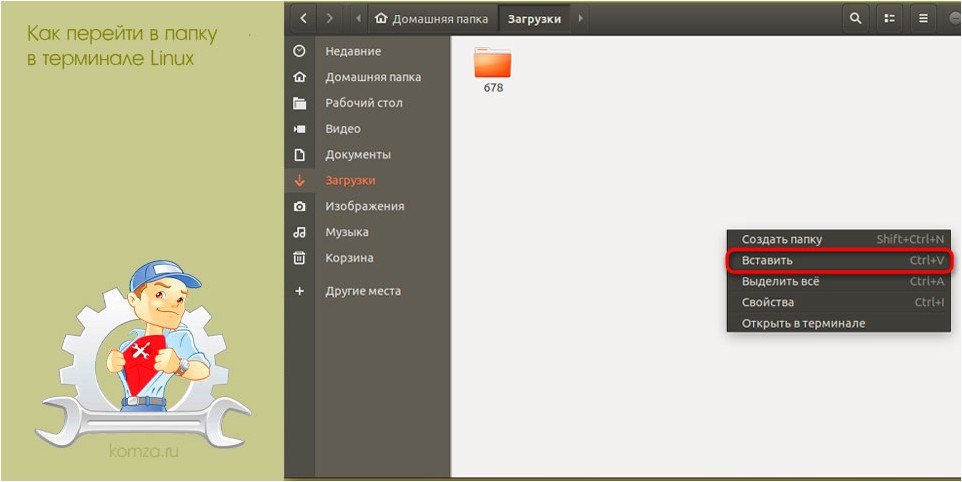
Для того чтобы начать работать с операционной системой Linux в терминале нужно выучить несколько основных команд. Например, нужно научиться перемещаться по файловой системе, открывать папки, переходить на уровень выше, открывать папку пользователя и возвращаться назад.
В этой инструкции мы рассмотрим все эти аспекты. Здесь вы узнаете, как перейти в нужную папку в терминале Linux и какие команды для этого понадобятся.
Содержание
- Как перейти в нужную папку в терминале Linux
- Как перейти в папку выше в терминале Linux
- Как перейти в папку пользователя в терминале Linux
- Как перейти назад в терминале Linux
- Файловый менеджер в терминале Linux
Как перейти в нужную папку в терминале Linux
Чтобы перейти в любую папку в терминале Linux нужно использовать команду «cd» (от англ. change directory). Для этого просто указываем команду «cd» и через пробел вводим путь к нужной папке. Например, для того чтобы перейти в корневой каталог файловой системы нужно ввести вот такую команду:
cd /
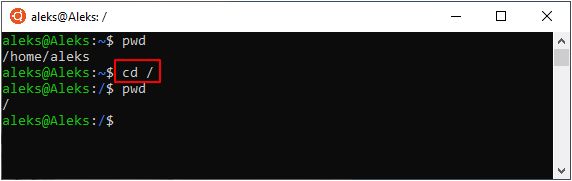
Аналогичным образом мы можем переходить и в другие папки. Вводим команду «cd» и путь к папке. Например, чтобы перейти в папку etc вводим вот такую команду:
cd /etc
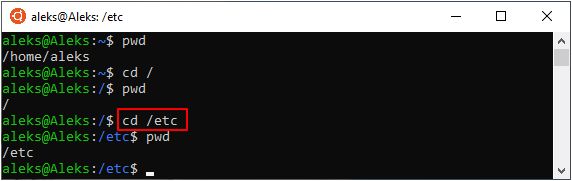
Обратите внимание, при вводе названия папки можно использовать автоматическое дополнение. Для этого нужно ввести команду «cd», начать ввод имени папки и нажать на клавишу Tab. В результате система предложит правильное название и вам останется только нажать ввод. Также можно нажать клавишу Tab дважды и посмотреть список всех папок, которые находятся в текущем каталоге.
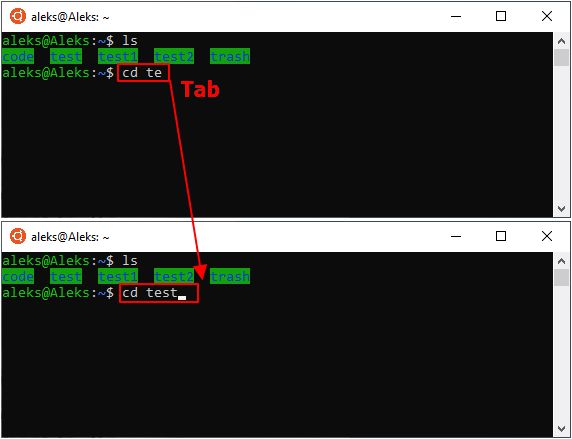
Также при навигации бывает очень полезной команда «pwd» (от англ. present working directory). Она позволяет узнать, в каком каталоге мы сейчас находимся.
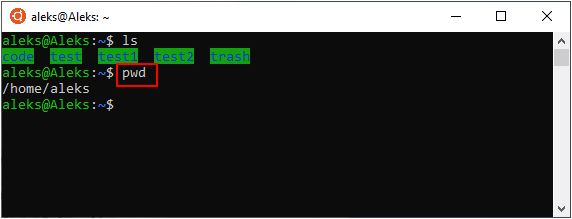
Просто вводим «pwd» и получаем путь к текущему каталогу.
Как перейти в папку выше в терминале Linux
Очень часто при навигации по файловой системе возникает необходимость перейти в папку на один уровень выше. Для этого используем команду «cd» и через пробел вводим две точки. Выглядит это вот так:
cd ..
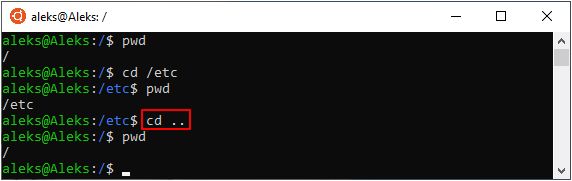
При необходимости мы можем переходить сразу на несколько уровней наверх. Например, чтобы перейти на два уровня выше нужно ввести следующую команду:
cd ../..
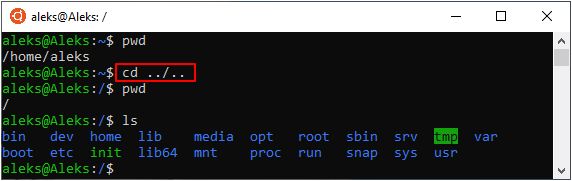
Обратите внимание, для того чтобы просмотреть содержимое текущего каталога нужно использовать команду «ls» (от англ. «list»).
Как перейти в папку пользователя в терминале Linux
Также регулярно возникает необходимость вернуться в папку пользователя. Сделать это можно несколькими способами. Самый простой вариант, это ввести команду «cd» без каких-либо дополнительных параметров.
cd
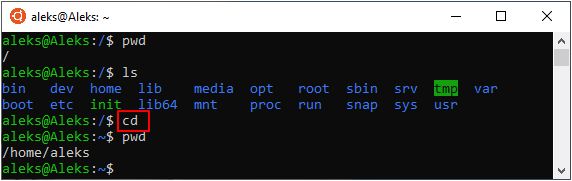
Также вы можете ввести команду «cd ~». Знак тильда (~) в терминале Linux означает домашнюю папку пользователя. Поэтому команда «cd ~» позволяет перейти именно в нее.
cd ~
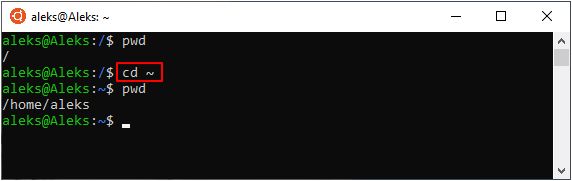
Если же нужно перейти в домашний каталог другого пользователя, то после знака тильда (~) нужно ввести username этого пользователя. Например, чтобы перейти в каталог пользователя aleks команда должна выглядеть как «cd ~aleks».
Как перейти назад в терминале Linux
Также команду «cd» можно использовать для того, чтобы вернуться к предыдущей папке (вернуться назад). Для этого нужно ввести «cd» и знак дефиза. Выглядит это вот так:
cd —
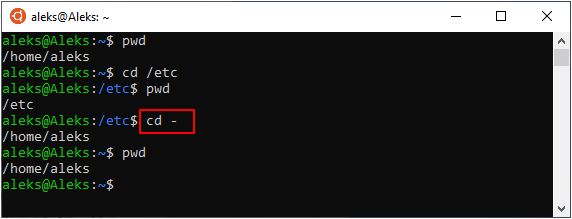
Файловый менеджер в терминале Linux
Если вы начинающий пользователь Linux, и вам пока не удается эффективно работать, используя исключительно текстовые команды терминала, то вы можете установить файловый менеджер. Например, можно установить Midnight Commander. Данный файловый менеджер работает непосредственно в терминале Linux и обеспечивает классический двухоконный интерфейс для работы с файлами и каталогами.
Ниже мы приводим команды, необходимые для установки Midnight Commander.
На Ubuntu:
sudo apt-get install mc
На Linux Mint:
add-apt-repository ppa: eugenesan / ppa apt-get update apt-get install mc -y
На CentOS:
sudo yum install mc
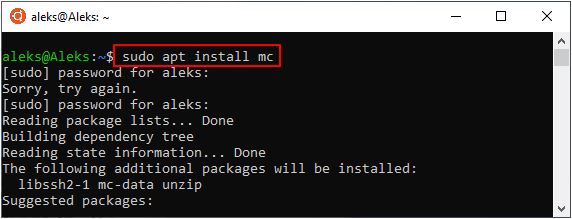
После установки программу Midnight Commander можно запускать при помощи короткой команды «mc».
mc
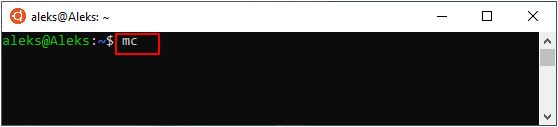
Интерфейс программы Midnight Commander выглядит следующим образом:
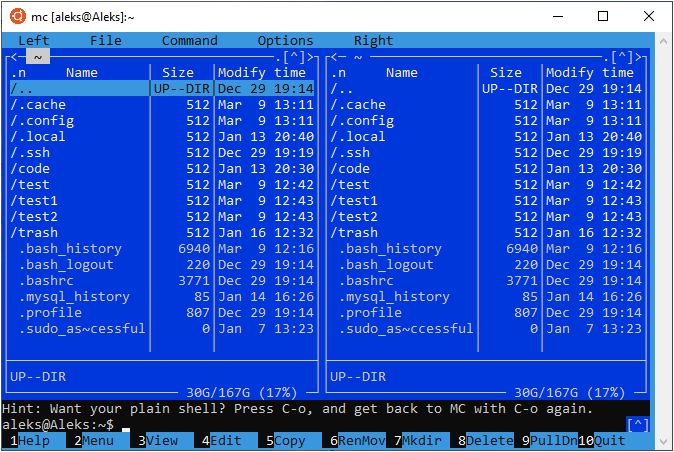
Экран программы разделен на две части. В правой и левой части окна можно открыть разные каталоги и выполнять между ними копирование или перемещение файлов.
С помощью клавиш F1-F10 в Midnight Commander можно выполнять такие команды как:
- F1 – Help – Помощь.
- F2 – Menu – Меню программы.
- F3 – View – Просмотр.
- F4 – Edit – Редактирование.
- F5 – Copy – Копирование.
- F6 – RenMov – Переименование и перемещение.
- F7 – MkDir – Создание папок.
- F8 – Delete – Удаление.
- F9 – PullDn – Работа с выпадающим меню.
- F10 – Quit – Выход.







